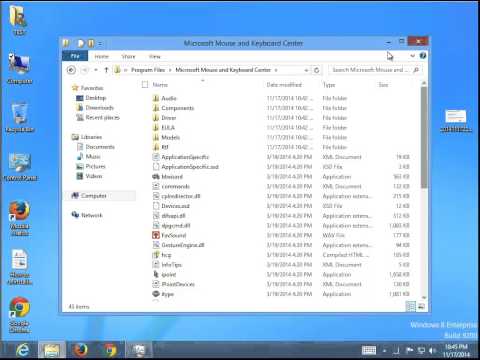
Microsoftov operacijski sistem Windows 8.1 je predstavil veliko novih funkcij, ki so zasnovane za lažje življenje z aplikacijami.
Windows Store, na primer, omogoča uporabnikom, da hitro kupijo in prenesejo brezplačne aplikacije, ki se vključijo v izkušnjo sistema Windows, ne da bi se morali nikoli podati v spletni brskalnik ali prenesti stvari s spletnih mest, ki morda niso varna.
Žal Windows Store ni tako robusten, kot bi moral, in danes bodo uporabniki, ki potrebujejo opravljeno delo ali raje namesto Desktopa, še vedno morali namestiti namizne aplikacije. Navsezadnje so namizne aplikacije edini način, da uporabniki dobijo domače različice aplikacij, kot je spletni brskalnik Chrome ali programska oprema za iTunes.
Nameščanje teh aplikacij je relativno enostavno. Znebite se jih, kar bi lahko zmedlo nekatere uporabnike, ki prvič uporabljajo Windows 8.1. V programu Windows 8.1 odstranite namizne aplikacije.
Preden začnemo, je pomembno vedeti, da se bo ta postopek nekoliko razlikoval glede na to, ali uporabljate operacijski sistem Windows 8.1, ki je brezplačno posodobitev, ki je na voljo uporabnikom prek trgovine Windows ali Windows 8, različica operacijskega sistema Windows 8, Microsoft je izšel leta 2012.
Sprehodili vas bomo skozi, kako odstraniti aplikacije v operacijskem sistemu Windows 8.1, ne pa v sistemu Windows 8. Ker je Windows 8.1 vsem uporabnikom sistema Windows 8 na voljo brezplačno, si naredite uslugo in prenesite posodobitev za Windows 8.1 iz trgovine Windows. To storite tako, da odprete Windows Store, tako da tapnete ali kliknete ikono Store na začetnem zaslonu in poiščete pasico, ki vam pove, da namestite posodobitev. Običajno postopek traja približno eno uro. Upoštevajte, da morate imeti računalnik povezan z internetno povezavo in samodejno namestiti posodobitve. Windows 8.1 vsebuje več funkcij, zaradi katerih je namizje, prenosni računalnik ali tablični računalnik bolj zanimivo.
Pojdi na Začetni zaslon s pritiskom na gumb Windows na tipkovnici naprave. Miško lahko postavite tudi v zgornji desni kot zaslona, da odprete vrstico z čarovniki in nato kliknete gumb Start.

Sedaj tapnite ali kliknite na puščica s krožnico, ki jo obkroža v spodnjem levem delu zaslona. Obrnjen je navzdol in s klikom nanj boste našli velik seznam vseh aplikacij, ki ste jih namestili v napravo.

Zdaj na seznamu aplikacij poiščite aplikacijo, ki jo želite odstraniti, in z desno miškino tipko kliknite z miško. V tem primeru odstranimo samo namizno aplikacijo, vendar nameščanje aplikacij v trgovini Windows deluje popolnoma enako.

S pojavnim menijem, ki še vedno prikazuje več možnosti za to aplikacijo, kliknite na Odstrani možnost aplikacije. Izbrali boste iz začetnega zaslona in na namizju, če ste to storili pravilno. Ne bodite zaskrbljeni.
Zdaj, ko se odpre okno Dodajanje ali odstranjevanje aplikacij, poiščite isto namizno aplikacijo, ki jo želite odstraniti ali odstraniti v sistemu Windows 8.1. Kliknite nanjo in nato kliknite Odstrani v zgornji orodni vrstici v oknu.

Zdaj je samo čakalna igra. Sistem za odstranitev za to aplikacijo se bo zdaj odprl in vam zastavil vrsto vprašanj o odstranjevanju aplikacije. Večina aplikacij vam bo v določenem trenutku omogočila, da si premislite, a ko so začeli odstranjevati, jih ni mogoče zaustaviti.
Odstranjevanje namiznih aplikacij bi lahko prihranilo prostor naprav ali imelo nenamerne posledice, če ne veste, kaj je ta aplikacija naredila na vaši napravi. Tudi v operacijskem sistemu Windows 8.1 namizne aplikacije kažejo, kako večina izdelovalcev strojne opreme, kot sta Dell in HP, zagotavljajo izjemne izkušnje za svoje naprave. Včasih so te aplikacije nepomembne, kot so ojačevalniki nizkih tonov za zvok. Včasih so lahko bistvenega pomena za delovanje naprave. Zato je dobra ideja, da ne odstranite namiznih aplikacij, če ne veste, katere so njihove funkcije.
Preberite: Windows 8.1: Kako morate brati
Če želite biti jasni, je odstranjevanje namizne aplikacije na tabličnem računalniku Windows 8.1 ali napravi z zaslonom na dotik skoraj povsem enako, kot je prikazano tukaj, razen da uporabniki ne kliknejo aplikacije z desno miškino tipko. Namesto tega se ga dotaknejo in držijo. S tabličnimi računalniki so nameščene vrstice aplikacij, ki vsebujejo menije za nameščanje aplikacij. Windows 8.1 je bil posodobljen tako, da omogoča uporabo najboljših elementov na zaslonu za opravljeno nalogo. Ali je meni z desno tipko miške ali vrstica aplikacij povsem odvisna od vaše naprave in načina vnosa, ki ga uporabljate. Na primer, naprave, kot so Microsoftove lastne tablice Surface, bodo prikazale vrstice aplikacij, ko bo uporabnik poskusil odstraniti aplikacijo z uporabo dotika.


